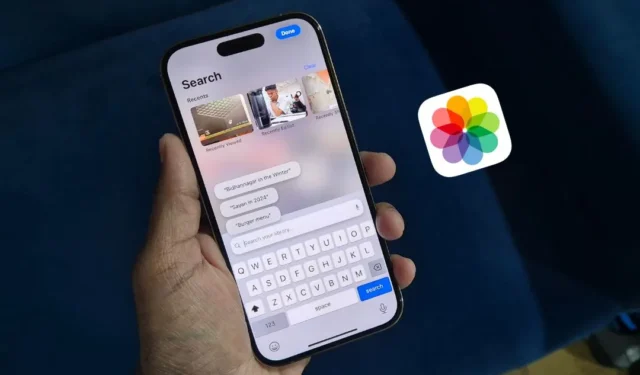
I iOS 17 var fotosøgninger begrænset til grundlæggende kategorier som personer, steder eller objekter. Men med iOS 18 er søgefunktionaliteten blevet kraftigt forbedret. I denne artikel vil jeg dele nogle nye og seje måder at søge i dine billeder på din iPhone, hvilket gør det meget nemmere at finde præcis det, du leder efter.
1. Søg efter flere personer
En af mine yndlingsfunktioner i den nye iOS 18 Photos-app er muligheden for at søge efter flere personer. For eksempel, hvis jeg vil se billeder af mig selv og mine venner, kan jeg indtaste navne i søgefeltet som “Sayan, Pratik, Mrinal”, og den vil kun vise billeder med os alle tre. Du kan også sortere eller filtrere resultaterne for at gøre det nemmere at finde det nøjagtige billede. Se skærmbilledet nedenfor:


2. Find mennesker i aktion
Hvis du vil vise dine venner gamle videoer af dig, der spiller et spil, skal du søge efter “[Dit navn] spiller”, og det vil vise alle de resultater, hvor du er set i spillet. Det smarte er, at det endda vil vise tidsstemplet, hvor du spiller, så du kan hoppe direkte til den del.

Der er utallige andre søgeord, du kan bruge, såsom:
- [Personens navn] spiser
- [Personens navn] cykler
- [Personnavn] [madnavn]
- [Personnavn] dokumenter
3. Søg efter tekst i billede
Leder du efter specifik tekst i dine billeder, som et menupunkt? Takket være Live Text-funktionen på iPhone kan du nemt gøre det. For eksempel, da jeg ville tjekke prisen på en burger fra et restaurantmenubillede, søgte jeg bare på “burger”, og det viste menubilledet.

4. Find billeder baseret på placering, enhed eller billedtype
Vidste du, at hvert billede, du tager, uanset om det er fra din smartphone eller DSLR, gemmer EXIF-metadata? Dette inkluderer detaljer som brændvidde, ISO, billedtype, placering og den anvendte enhed. Hvis du har flyttet alle dine mediefiler fra en Samsung Galaxy til en iPhone, kan du søge efter “Samsung” for kun at se de billeder, der er taget med Samsung-telefonen. På samme måde kan du søge efter placering, billedtype eller kameratype.


5. Filtrer efter Selfie, Panorama eller Live Photos
En anden fed måde at hurtigt finde dine billeder er ved at søge efter specifikke fototyper. Hvis jeg kun vil se selfies i mit fotobibliotek, kan jeg sagtens gøre det. For at indsnævre søgningen yderligere, kan jeg tilføje en persons navn til selfie-søgningen. På samme måde, hvis jeg kun vil se panoramabilleder eller levende billeder, kan jeg også søge efter dem.

6. Brugssektion
Hvis du foretrækker ikke at søge manuelt, skal du blot gå til sektionen Hjælpeprogrammer, hvor dine billeder er kategoriseret i sæt som håndskrevne noter, illustrationer, QR-koder, dokumenter, dublerede fotos og mere.


Det er det fra min side. Med disse forbedrede søgefunktioner i iOS 18 bliver det en leg at administrere og finde dine billeder, hvilket sikrer, at du altid nemt kan finde dine yndlingsminder.
Kan du ikke lide den nye iOS 18 eller står over for for mange fejl? Du kan rulle tilbage til den stabile iOS 17-version uden let at miste data. Sådan gør du.




Skriv et svar